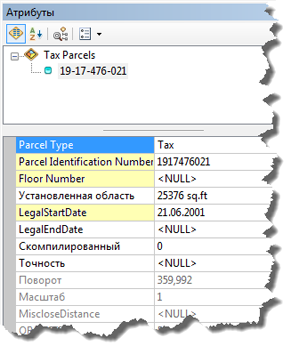Доступно с лицензией Standard или Advanced.
Этот раздел относится только к ArcGIS for Desktop Standard и Advanced.
Этот рабочий процесс описывает шаги для уравнивания линий границ смежных участков.
В этом рабочем процессе используется учебный набор данных, загруженный вместе с картой Редактирование налоговых участков (Tax Parcel Editing) с веб-сайта ArcGIS Solutions. Чтобы использовать автоматизированные рабочие процессы в учебных данных, включите набор данных участков в набор классов объектов ParcelEditing с поддержкой Информационной модели местного управления и перетащите набор данных участков в пустой документ карты.
Чтобы запустить автоматизированный рабочий процесс Уравнивание линий границ (Boundary Line Adjustment), откройте диалоговое окно Рабочие процессы редактирования участков (Parcel Workflows), щелкнув Редактор участков > Рабочие процессы редактирования участков (Parcel Workflows). Выберите Уравнивание линий границ (Boundary Line Adjustment) и щелкните Начать рабочий процесс (Begin workflow).
Рабочий процесс включает компоненты, показанные на схеме ниже:

Запрос на обновление
Запрос на уравнивание линий границ участков может выглядеть следующим образом:
Обновить участок 19-17-476-021: включить в него лот 24 и 10 футов с восточной стороны лота 23 участка Echo Park No. 1. Обновить участок 19-17-476-020: включить в него лот 23 участка Echo Park No.1 за вычетом 10 футов с восточной стороны.
Поиск родительских участков
- Откройте документ TaxParcelEditingMap, находящийся в папке MapsandGeodatabase или перетащите набор данных участков (с поддержкой Информационной модели местного самоуправления) из набора классов объектов ParcelEditing в пустой документ карты.
- В окне Таблица содержания оставьте только слой Tax Parcels (Налоговые участки) и слой Tax Lines Anno (Аннотации линий налоговых участков) доступными для выборки.
- Найдите один из родительских участков, смежный с той границей, которую вам нужно обновить. В учебном наборе данных участков в документе TaxParcelEditingMap найдите участок 1917476020.
В этом примере рабочего процесса, использующем учебные данные, видимость слоев Lots and Units (Лоты и секции) и Historic Parcels (Архивные участки) была отключена.
Выбор родительских участков
- Начните сеанс редактирования и используйте инструмент Выбрать объекты-участки
 , расположенный на панели Редактирование участка, чтобы выделить участки с общей границей, которые вы хотите обновить. В учебном наборе данных выберите участки 19-17-476-020 и 19-17-476-021
, расположенный на панели Редактирование участка, чтобы выделить участки с общей границей, которые вы хотите обновить. В учебном наборе данных выберите участки 19-17-476-020 и 19-17-476-021Возможно, вам понадобится изменить масштаб, чтобы увидеть оба участка.
Обновление выбранных участков
- Щелкните правой кнопкой выбранные участки и выберите команду Построить на основе родительского объекта.
- Укажите план, на котором будут находиться обновленные участки:
Щелкните План в диалоговом окне Подробная информация об участке, чтобы открыть диалоговое окно Директория плана. Выберите план или нажмите Создать план (Create Plan), чтобы создать новый план. Нажмите Задать как активный план (Set as Active Plan), чтобы закрыть диалоговое окно Директория плана.
- Задайте для создания новых участков шаблон Налоговые участки (Tax Parcels). Щелкните Шаблон и выберите Налоговые участки (Tax Parcels) в качестве шаблона участков.
- Чтобы создать новую границу между выбранными участками, щелкните правой кнопкой мыши общую границу и выберите Создать смещение по параллели.
- Создайте параллельную линию в 10 футах справа от границы, идущую от точки 5 к точке 1.
Красная стрелка должна показывать направление с севера на юг. Если нужно, щелкните Изменить направление (Switch) в диалоговом окне Параллельная (Parallel), чтобы изменить направление стрелки.
- Щелкните правой кнопкой мыши исходную общую границу и выберите Не использовать для построения (Un-buildable).
Тем самым вы гарантируете, что линия исходной границы не будет использоваться для построения новых участков.
- Чтобы построить новые участки с помощью новой линии сдвига, щелкните стрелку меню Построить участки
 и выберите Построить и отметить как архивный.
и выберите Построить и отметить как архивный.
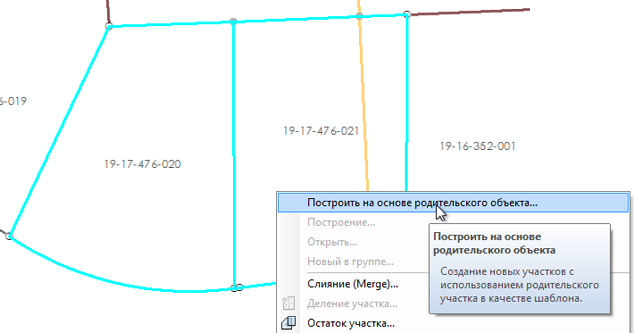
План набора данных участков представляет собой официальный документ, фиксирующий слияние, раздел участков и т.д. Участки создаются на планах. Управление планами осуществляется в диалоговом окне Директория плана, которое можно открыть, щелкнув Редактор участков > Директория плана.
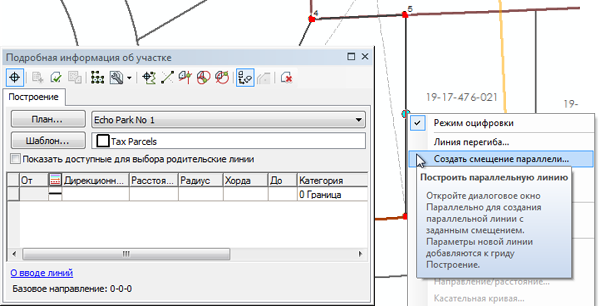
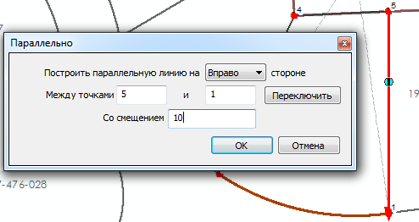
Подсказка:
Чтобы увидеть архивные участки, включите слой Архивные участки (Historic Parcels) в окне Таблица содержания.
Аннотирование участков
- Включите Аннотации линий налоговых участков (Tax Lines Anno) в окне Таблица содержания, чтобы сделать его видимым в документе карты.
- Выбрав два новых измененных участка, щелкните инструмент Аннотации для курсов участков
 на панели Редактор участков.
на панели Редактор участков. - Выберите ParcelDimensions – 1:1200 в диалоговом окне Аннотации для выбранных объектов (Annotate Selected Features) и нажмите OK.
Нажмите Да, чтобы заново создать аннотацию.
- При необходимости используйте инструмент Редактировать Аннотацию
 , чтобы отредактировать или переместить созданную аннотацию.
, чтобы отредактировать или переместить созданную аннотацию.
В документе TaxParcelEditingMap не предусмотрено автоматическое создание новых аннотаций при добавлении новых участков.
Аннотации создаются с помощью инструмента Аннотации для курсов участков tool  , который обрабатывает повторяющиеся аннотации на линиях участков.
, который обрабатывает повторяющиеся аннотации на линиях участков.
Задание атрибутов участков
Заключительным шагом рабочего процесса является обновление атрибутов новых участков:
- Выберите левый участок и, если нужно, щелкните Подробная информация об участке на панели инструментов Редактор участков, чтобы сделать видимым диалоговое окно Подробная информация об участке.
- В диалоговом окне Подробная информация об участке, на закладке Свойства, обновите такие атрибуты, как Идентификационный номер участка (Parcel Identification Number), Установленная площадь (StatedArea), Официальная начальная дата (LegalStartDate) и Точность.
Атрибут Официальная начальная дата (LegalStartDate) должен соответствовать дате плана участка. Если для атрибута Точность не указано значение, оно принимается равным точности плана. Вы можете не применять точность плана, установив для участка другую точность. Значения точности используются при уравнивании набора данных участков по методу наименьших квадратов.
- Выберите правый участок и обновите его атрибуты.
- Если нужно, обновите атрибуты архивных участков:
- Включите слой Архивные участки (Historic Parcels) в окне Таблица содержания.
- С помощью курсора выборки выберите на карте архивный участок.
- В диалоговом окне Подробная информация об участке обновите такие атрибуты, как Официальная начальная дата (LegalStartDate), Официальная конечная дата (LegalEndDate) и Причина изъятия участка (Reason Parcel Retired).

Подсказка:
Атрибуты участка можно обновить также в окне Атрибуты, Выберите участок и щелкните Атрибуты на панели инструментов Редактор участков, чтобы открыть окно Атрибуты.